Azure CLI 用于從指令行或腳本建立和管理 Azure 資源。 本指南詳細介紹了如何使用 Azure CLI 部署運作 Ubuntu 伺服器的虛拟機。 伺服器部署以後,将建立 SSH 連接配接,并且安裝 NGINX webserver。
如果沒有 Azure 訂閱,可在開始前建立一個試用帳戶。
Note
在 Azure 中國區使用 Azure CLI 2.0 之前,請先運作
az cloud set -n AzureChinaCloud
az cloud set -n AzureCloud
。
如果選擇在本地安裝并使用 CLI,此快速入門教程要求運作 Azure CLI 2.0.4 版或更高版本。 運作
az --version
建立資源組
使用 az group create 指令建立資源組。 Azure 資源組是在其中部署和管理 Azure 資源的邏輯容器。
以下示例在“chinaeast”位置建立名為“myResourceGroup”的資源組。
Azure CLI複制
az group create --name myResourceGroup --location chinaeast
建立虛拟機
使用 az vm create 指令建立 VM。
下面的示例建立一個名為 myVM 的 VM,并且在預設密鑰位置中不存在 SSH 密鑰時建立這些密鑰。 若要使用特定的一組密鑰,請使用
--ssh-key-value
選項。
az vm create --resource-group myResourceGroup --name myVM --image UbuntuLTS --generate-ssh-keys
建立 VM 後,Azure CLI 顯示類似于以下示例的資訊。 記下
publicIpAddress
。 此位址用于通路 VM。
{
"fqdns": "",
"id": "/subscriptions/d5b9d4b7-6fc1-0000-0000-000000000000/resourceGroups/myResourceGroup/providers/Microsoft.Compute/virtualMachines/myVM",
"location": "chinaeast",
"macAddress": "00-0D-3A-23-9A-49",
"powerState": "VM running",
"privateIpAddress": "10.0.0.4",
"publicIpAddress": "40.68.254.142",
"resourceGroup": "myResourceGroup"
}
為 Web 流量打開端口 80
預設情況下,僅允許通過 SSH 連接配接登入到 Azure 中部署的 Linux 虛拟機。 如果此 VM 會用作 Web 伺服器,則需要從 Internet 打開端口 80。 使用 az vm open-port 指令打開所需端口。
az vm open-port --port 80 --resource-group myResourceGroup --name myVM
通過 SSH 連接配接到 VM
使用以下指令建立與虛拟機的 SSH 會話。 確定将 替換為虛拟機的相應公共 IP 位址。 在上例中,我們的 IP 位址為 40.68.254.142。
bash複制
ssh <publicIpAddress>
安裝 NGINX
使用以下指令更新包源并安裝最新的 NGINX 包。
# update package source
sudo apt-get -y update
# install NGINX
sudo apt-get -y install nginx
檢視 NGINX 歡迎頁
NGINX 已安裝,并且現在已從 Internet 打開 VM 上的端口 80 - 可以使用所選的 Web 浏覽器檢視預設的 NGINX 歡迎頁。 請務必使用前面記錄的 publicIpAddress 通路預設頁面。
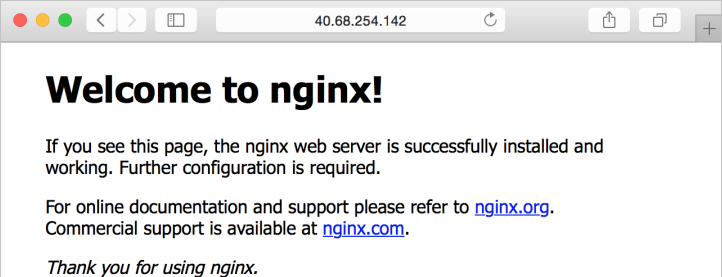
清理資源
如果不再需要資源組、VM 和所有相關的資源,可以使用 az group delete 指令将其删除。 退出 SSH 會話,傳回 VM,然後删除資源,如下所示:
az group delete --name myResourceGroup